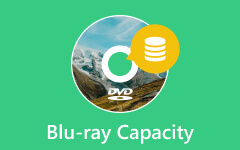Formas destacadas de crear un menú de Blu-ray [sin conexión]
¿Eres un editor que quiere hacer un menú de Blu-ray pero no sabe cómo empezar? Entonces, esta publicación está creada para ti. Mientras lee el artículo, descubrirá varios creadores de menús de Blu-ray descargables para usar. También proporcionaremos sus pros y sus contras. De esta manera, tendrá una idea de las capacidades de cada programa. Además, ofreceremos un tutorial detallado sobre cómo crear el menú de Blu-ray. Con eso, le pedimos que lea la publicación y aprenda todo sobre el menú Blu-ray.
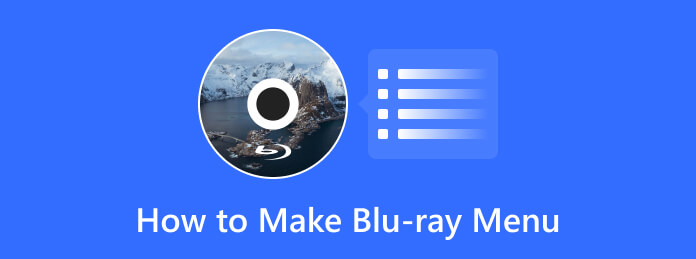
Parte 1. ¿Qué es el menú Blu-ray?
Un menú de Blu-ray puede hacer que la película sea más profesional y sobresaliente para los espectadores. Es mejor que buscar una producción de bajo presupuesto. Además, es la primera pantalla que puede ver después de insertar el disco Blu-ray. Permite a los usuarios navegar por el video y seleccionar partes o capítulos particulares para mirar. Además, un menú de Blu-ray le permite editar un video según sus preferencias. Entonces, con la ayuda de varias plantillas de menú y funciones de edición, puede obtener un resultado final excepcional.
Parte 2. Varios usos del menú Blu-ray
En el menú de Blu-ray, hay varios usos que puede disfrutar que pueden facilitar las cosas mientras mira películas. Además, mientras está en el menú, puede encontrar botones, fondos, videos, texto y más.
Botones
En el menú de Blu-ray, puede ver varios botones. Estos botones juegan un papel importante al ver películas en Blu-ray. Puede encontrar el juego, avanzar, detener y más aquí. Con la ayuda de estos botones, puede navegar por lo que necesita haciendo clic en los botones.
Antecedentes
Puede encontrar diseños de fondo o temas considerados o plantillas en el menú de Blu-ray. Estas plantillas pueden ayudar a los usuarios a hacer que sus videos sean más satisfactorios para los espectadores. Además, si desea agregar plantillas, algunos creadores de Blu-ray pueden proporcionarlas. De esta manera, todo lo que tienes que hacer es seleccionar tu plantilla preferida.
Texto del título
Además, también puede usar Texto en el menú de Blu-ray. Por ejemplo, desea agregar un título a su video. Luego, puede crear un menú de Blu-ray e ir a las opciones de edición y agregar texto a la sección Título. De esta manera, puede agregar cualquier palabra que necesite para el video.
Imagen de fondo y audio
Otro uso del menú de Blu-ray es su capacidad para agregar música e imágenes de fondo. Con este tipo de función, puede agregar sabor a su video. Además, puede hacer que su video sea único en comparación con otros videos estándar.
Agregar marcos
También puede agregar marcos a su video en modo Blu-ray. Todos sabemos que los marcos pueden hacer que el archivo esté más organizado y bien. Entonces, la función Cuadro en el menú también impacta el video.
Parte 3. Las mejores formas de crear un menú de Blu-ray
1. Creador de Blu-ray Tipard
Una de las herramientas más efectivas para crear un menú de Blu-ray es Creador de Tipard Blu-ray. Es un software fuera de línea disponible para computadoras con Windows. Con la guía de este programa, puede crear un Blu-ray utilizando un método sin complicaciones. Entonces, incluso como principiante, puede operar la herramienta fácilmente. Además, la opción de la interfaz principal del programa es fácil de entender.
Otra cosa que te sorprende con esta herramienta son sus diversas funciones de edición. Mientras crea el menú de Blu-ray, hay más cosas que puede hacer. Puede navegar a la opción Editar para recortar su video. También le permite agregar marcas de agua a su video. Pero espera hay mas. También puede cambiar el diseño de los botones y las plantillas de menú desde la herramienta. Solo necesita ir a la opción de menú editar para cambiarlos. Además de eso, puede agregar imágenes de fondo y audio a su video. De esta manera, puede garantizar tener un resultado final excepcional. Tipard Blu-ray Creator también ofrece un proceso de creación rápido. De esta manera, no puede consumir mucho tiempo para obtener el resultado deseado. Consulte los pasos a continuación para conocer la forma más fácil de crear un menú de Blu-ray.
Paso 1Marque la Descargar botón de abajo para acceder al instalador de Creador de Tipard Blu-ray. Luego, inicie el programa cuando finalice el procedimiento de instalación.
Paso 2Seleccione agregar archivos botón de la interfaz superior izquierda. Luego, abra el video desde la carpeta de su computadora.
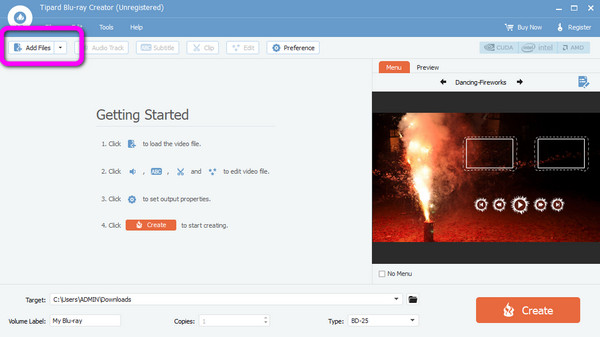
Paso 3Después de eso, selecciona el Menú opción de la interfaz. Entonces, ya puede elegir la plantilla de menú que desee. También puede cambiar los botones al hacer clic en la opción desplegable y seleccionar la opción de botón. Luego, haga clic en el Guardar del botón.
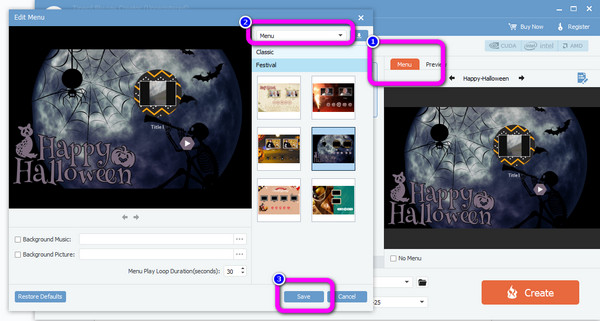
Paso 4Para el último paso, haga clic en el Crear opción para crear el menú de Blu-ray. Después de eso, ¡ya está!
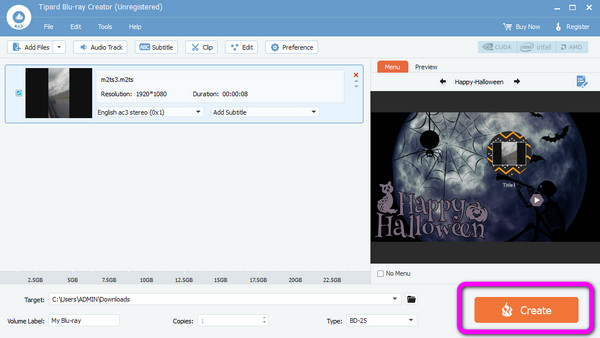
Pros:
- • La herramienta es fácil de descargar.
- • Ofrece una interfaz de usuario sencilla, perfecta para principiantes.
- • El proceso de creación es rápido.
Contras:
- • Compre un plan de suscripción para disfrutar de funciones más avanzadas.
2. Leawó
Otro creador de Blu-ray en Mac y Windows que puede usar para crear un menú de Blu-ray es Leawo Prof. Medios. El programa es adecuado para los usuarios ya que tiene un método simple de creación de menús de Blu-ray. Además, el programa ofrece varias plantillas de menú para su Blu-ray cuando grabar videos en Blu-ray. De esta manera, tendrás muchas opciones para elegir y usar. Leawo también puede convertir videos a otros formatos, lo que lo hace conveniente para los usuarios. Sin embargo, Leawo tiene desventajas. La descarga de la herramienta lleva mucho tiempo, por lo que consume mucho tiempo. Luego, en cuanto al procedimiento de creación, tiene un proceso lento en comparación con otros creadores de menús de Blu-ray. De esa forma, si prefieres un proceso de creación rápido, quizás el programa no sea adecuado para ti. Use las instrucciones a continuación para crear un menú de Blu-ray.
Paso 1Descargar Leawo Prof. Medios en tu ordenador. Luego, después de instalarlo, ejecute el programa.
Paso 2Una vez que abra la interfaz principal del programa, haga clic en el agregar archivos para agregar el vídeo. Además, puede arrastrar el video a la interfaz.
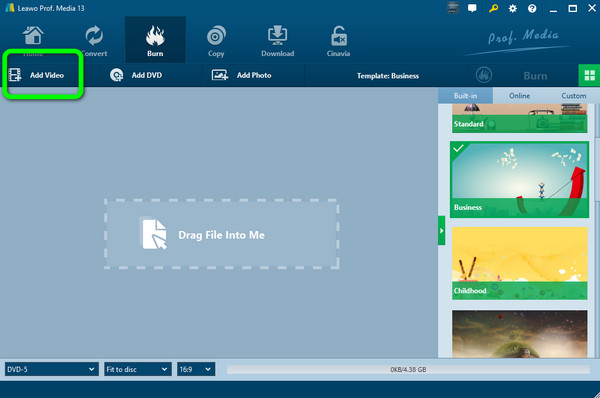
Paso 3Luego, vaya a la interfaz correcta y seleccione su deseado Menú plantillas. Después de hacer clic en la plantilla elegida, puede verla en pantalla completa.
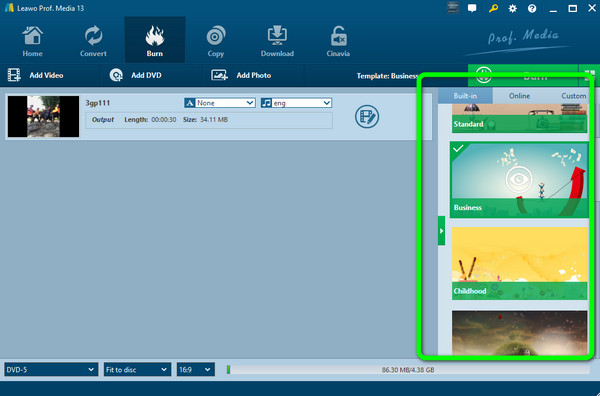
Paso 4Para el procedimiento final, haga clic en el Quemar opción para comenzar el proceso de creación. Después, ya tienes tu menú de Blu-ray.
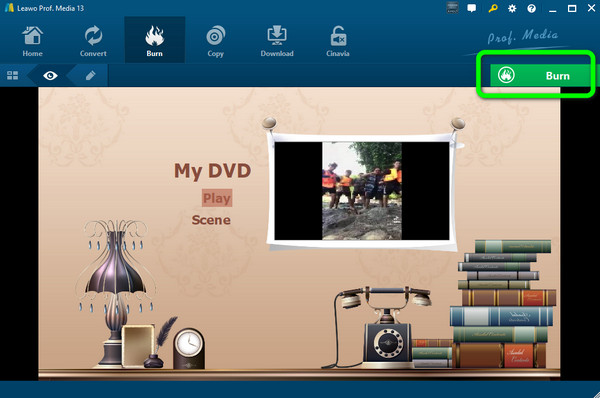
Pros:
- • La herramienta ofrece un método simple.
- • Está disponible en los sistemas operativos Mac y Windows.
- • Tiene varias plantillas de menú.
Contras:
- • El proceso de descarga lleva mucho tiempo.
- • El proceso de creación del menú de Blu-ray es demasiado lento.
3. Creador de DVDFab Blu-ray
También puedes usar DVDFab Creador de Blu-ray como su software de creación de menús de Blu-ray. Con esta herramienta fuera de línea, puede grabar y crear un menú de Blu-ray al instante. También proporciona funciones de edición y varias plantillas de menú. Incluye fuente, diseño, configuración del marco y más. Pero, también tiene inconvenientes. Si desea disfrutar de todas las funciones del programa, debe obtener un plan de suscripción, que es costoso. También tiene un tamaño de archivo grande. Por lo tanto, debe tener un gran espacio de almacenamiento antes de descargar el programa. Consulte los sencillos tutoriales a continuación para aprender a crear un menú de Blu-ray.
Paso 1Descarga e instala Creador de Blu-ray DVDFab en tu ordenador. Luego, ejecute el programa para ver su interfaz principal.
Paso 2Después de eso, haga clic en + inicie sesión en la interfaz central para agregar el video desde su computadora. Otra opción para agregar el video es arrastrar el archivo de video a la interfaz.
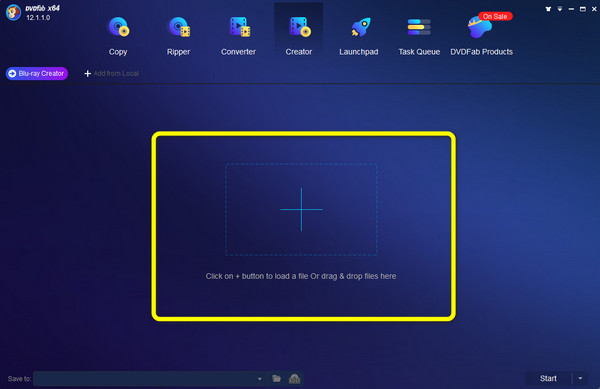
Paso 3Haga clic en el Configuraciones de menú opción para ver varias plantillas de menú. Después de elegir la plantilla, haga clic en el OK del botón.
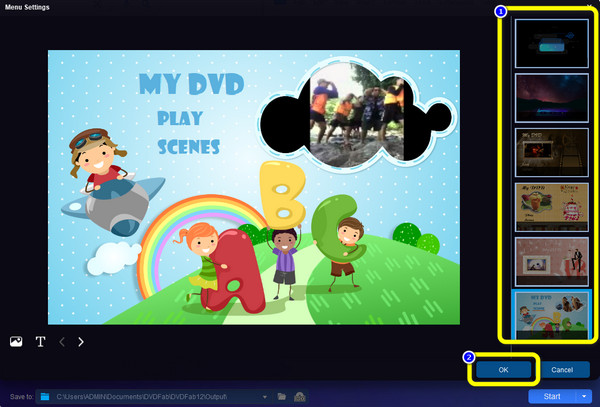
Paso 4Para el último proceso, haga clic en el Inicio opción en la esquina inferior derecha de la interfaz. Después del proceso, ya puedes tener tu menú de Blu-ray.
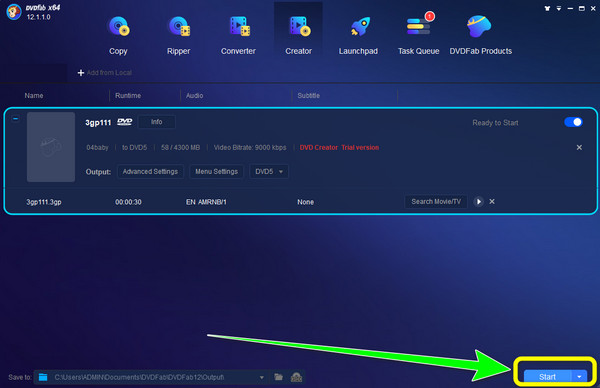
Pros:
- • Tiene funciones de edición y plantillas de menú.
- • El proceso de creación es sencillo.
- • Fácil de descargar.
Contras:
- • El proceso de carga es demasiado lento.
- • Para usar funciones avanzadas, compre un plan de suscripción.
- • Tiene un tamaño de archivo grande.
Parte 4. Preguntas frecuentes sobre cómo hacer un menú de Blu-ray
1. ¿Por qué no funciona el menú del disco Blu-ray?
Una de las razones por las que el menú del disco Blu-ray no funciona es quizás debido al proceso fallido. En ese caso, debe crear su menú de Blu-ray nuevamente y verificar.
2. ¿Dónde se almacenan los datos en los discos Blu-ray?
Los datos se almacenan en el propio disco. Los datos están codificados en pozos y formas como una pista en espiral en el disco. El láser (láser azul-violeta) emite la longitud de onda para leer el hoyo.
3. ¿Cómo veo discos Blu-ray?
Puede usar un reproductor de Blu-ray para ver películas desde su disco Blu-ray. De esta manera, inserta el Blu-ray y lo conecta a su computadora. También puedes usar Reproductor Blu-ray Tipard para ver películas desde su disco.
Conclusión
¡Bueno, allá vas! La publicación proporcionó lo mejor menú Blu-ray creadores con métodos que puedes seguir. De esta manera, puede tener opciones sobre qué herramienta puede usar. Pero, si desea un programa que ofrezca un proceso sin problemas, use Tipard Creador de Blu-ray. También tiene un proceso de creación más rápido que otros creadores de menús de Blu-ray.